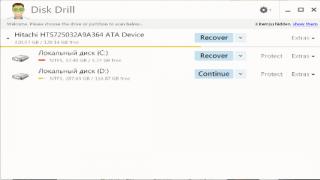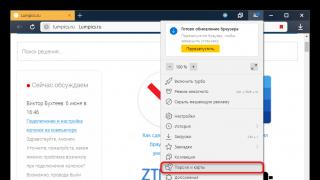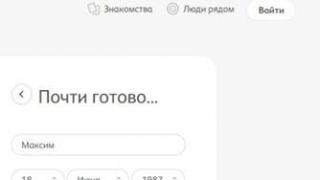برخی از دستگاه های اندروید دارای اسلات برای کارت های حافظه (معمولا فرمت microSD) هستند. اگر دستگاه شما از کارت SD پشتیبانی می کند، می توانید:
- افزایش ظرفیت حافظه؛
- از کارت برای برخی از عملکردها و برنامه ها استفاده کنید.
برای اینکه بدانید دستگاه شما دارای اسلات کارت SD است یا خیر، به وب سایت سازنده مراجعه کنید.
توجه داشته باشید.برخی از این مراحل را فقط میتوان در دستگاههای دارای Android نسخه ۶.۰ و بالاتر انجام داد.
نحوه نصب کارت SD
مرحله 1: کارت SD را وارد کنید.- محل قرارگیری اسلات کارت SD را بررسی کنید.
- گوشی را خاموش کنید.
- سینی کارت SD را بردارید یا درب پشتی دستگاه را بردارید (بسته به مدل). در صورت لزوم، زبانه ای را که کارت را در خود جای داده است، بردارید.
- کارت SD را در شکاف قرار دهید. اگر زبانه نگهدارنده را بالا آورده اید، آن را پایین بیاورید.
- سینی کارت SD یا درب پشتی دستگاه را دوباره نصب کنید.
- صبر کنید تا اعلان کارت SD ظاهر شود.
- کلیک اهنگ.
- نوع ذخیره سازی مورد نظر را انتخاب کنید.
- ذخیره سازی قابل جابجایی:
می توانید کارت را به همراه تمام فایل های خود (مانند عکس و موسیقی) به دستگاه دیگری انتقال دهید. برنامه ها را نمی توان به درایو قابل جابجایی منتقل کرد. - حافظه درونی:
کارت میتواند برنامهها و دادهها را فقط برای آن دستگاه ذخیره کند. اگر آن را به دستگاه دیگری منتقل کنید، تمام اطلاعات موجود در آن حذف خواهد شد.
- ذخیره سازی قابل جابجایی:
- دستورالعمل های روی صفحه را برای تنظیم کارت SD خود دنبال کنید.
- پس از اتمام، کلیک کنید آماده.
نحوه استفاده از کارت SD
نحوه انتقال برنامه ها به کارت SDاگر کارت را به عنوان حافظه داخلی متصل کرده اید، می توانید برنامه ها را به آن انتقال دهید.
توجه داشته باشید.همه برنامه ها را نمی توان به کارت SD منتقل کرد.
نحوه انتقال فایل ها به کارت SDاگر کارت SD را به عنوان یک دستگاه ذخیرهسازی قابل جابجایی نصب کردهاید، میتوانید فایلهای مختلفی مانند موسیقی و عکس را به آن انتقال دهید. پس از آن، می توان آنها را از حافظه داخلی دستگاه حذف کرد.
مرحله 1: فایل ها را در کارت SD کپی کنید.
مرحله 2: فایل ها را از حافظه داخلی خود حذف کنید.
می توانید محتویات کارت SD را مشاهده کنید و ببینید چقدر فضای باقی مانده است.
هنگامی که کارت SD به عنوان حافظه داخلی استفاده می شود
هنگامی که کارت SD به عنوان یک دستگاه ذخیره سازی قابل جابجایی استفاده می شود
- از بالای صفحه به پایین بکشید تا پانل اعلان باز شود.
- در زیر اعلان کارت SD، روی ضربه بزنید باز کن.
فلش کارت کاربردی ترین و محبوب ترین وسیله ذخیره سازی در دوران مدرن است. سی دی ها نیز جنبه های مثبت خود را دارند، اما ظرفیت حافظه، سهولت استفاده و عوامل دیگر در کنار فلش مموری است.
شما همچنین می توانید یک درایو فلش را به یک تلفن هوشمند اندرویدی وصل کنید، و حتی هزینه امروز روی کارت حافظه است، زیرا گزینه های ارزان قیمت فقط چند برابر بیشتر از DVD-RW هستند.

اما آسیب رساندن یا از دست دادن کارت حافظه بسیار ساده تر است
این اتفاق می افتد که شخصی این وسیله ذخیره سازی را از گوشی هوشمند یا دوربین دیجیتال خود خارج می کند، اما رایانه آن را باز نمی کند. این به دلیل عفونت ویروسی، خرابی نرم افزار و خرابی خود دستگاه رخ می دهد. در چنین شرایطی باید فلش مموری microSD را با تغییر حرف پارتیشن یا روش های دیگر بازیابی کنید.
انواع دستگاه ها از این نوع
قبل از بازیابی کارت حافظه، ارزش دارد که با انواع این جزئیات کوچک اما مفید آشنا شوید. مردم نسبت به این موضوع آگاهی چندانی ندارند که مشکلاتی نیز به همراه دارد. امروزه سه نوع دستگاه SD میکرو، مینی، SD تولید می شود.
به نظر می رسد، چرا یک نوع را به سه نوع دیگر تقسیم می کنیم. اما این یک راه حل منطقی است، زیرا SD در تجهیزات مختلف استفاده می شود: دوربین های ویدئویی، ضبط کننده های ویدئویی، گوشی های هوشمند، پخش کننده های mp3 و غیره. گجت ها از نظر اندازه و نیاز به قدرت و حافظه دستگاه متفاوت هستند. بنابراین، سه زیرگونه وجود دارد که ارزش آشنایی بیشتر با آنها را دارد:
- میکرو اس دی. با توجه به فرمت و ظرفیت ذخیره سازی، کارت حافظه micro SD معمولا در گوشی های هوشمند، تبلت ها و پخش کننده های رسانه ای استفاده می شود.

یک دستگاه کوچک به شما امکان می دهد تا چندین برابر حافظه گجت را افزایش دهید
- MiniSD در حال حاضر کمی بزرگتر از microSD است. آنها در پخش کننده ها و تلفن هایی که در حال حاضر 5-10 ساله هستند استفاده می شوند.

امروز جای خود را به نسخه قبلی دادند
- SD. این بزرگترین نوع است که در تجهیزات عکس و فیلم، به ویژه در ضبط ماشین استفاده می شود.

این گزینه با حافظه زیاد و سرعت خوب متمایز می شود.
جالب اینجاست که در صورت لزوم می توان گزینه اول را با استفاده از آداپتور به گزینه سوم تبدیل کرد. یک کارت میکرو در این آداپتور قرار می گیرد و سپس طرح در دستگاه هایی که با SD کار می کنند قرار می گیرد.
اما این ترکیب نمی تواند به طور کامل جایگزین گزینه بزرگ شود، زیرا سرعت عملکرد بسیار پایین خواهد بود
نکات ظریف مهم در استفاده از کارت حافظه
- سطح محصول علاوه بر ظرفیت حافظه، نشان دهنده سرعت (دقیقاً کلاس) نیز می باشد. بنابراین، اگر درایو فلش دارای این نشانگر 10 باشد، می توان داده ها را با سرعت 10 مگابایت در ثانیه به دستگاه منتقل کرد. شایان ذکر است که چه کلاسی برای عملکرد عادی ابزار لازم است.
- کارت حافظه تلفن را می توان به عنوان کارت SD با استفاده از آداپتور استفاده کرد. اما همانطور که قبلا ذکر شد، به دلیل عدم تطابق کلاس قطعات، انجام این کار توصیه نمی شود.
- یک کارت خوان USB برای درایوهای فلش باید با در نظر گرفتن سازگاری انتخاب شود. وقتی از ابزاری استفاده میشود که SDHC را باز میکند، میتواند با SD 1 یا 1.1 کار کند، اما خواندن SDXC امکانپذیر نخواهد بود.

قبل از خرید دستگاه های مطالعه، باید این ویژگی را در نظر بگیرید
لپتاپهایی که 7 سال یا بالاتر دارند ممکن است مجهز به کارتخوان استاندارد باشند، اما نمیتوانند SDHC را باز کنند. کارتخوانی که از طریق USB متصل می شود به حل مشکل کمک می کند. قیمت آن چند صد روبل است. همچنین میتوانید از کابل otg استفاده کنید (این به شما کمک میکند یک کارتخوان micro sd یا یک درایو فلش USB معمولی را حتی به تلفن هوشمند متصل کنید).
همان نام های بخش
بیایید به مشکل ناخوانا بودن دستگاه برگردیم اگر نام D را به آن داده شود، درایو فلش در منوی "رایانه من" ظاهر نمی شود.

عکس. 1. باز کردن قفل درایو فلش در چنین شرایطی دشوار نیست، منوی "Disk Management" را باز کنید (ترکیبی از کلیدهای Win و R و دستور diskmgmt.msc)
منویی روی صفحه ظاهر می شود که پوشه هر دیسک و دستگاه های متصل شده از طریق ورودی USB را نشان می دهد. هنگامی که یک کارت حافظه در این منو ظاهر می شود، باید درایو فلش را به یکی از روش های زیر احیا کنید:
- در نام، یک حرف منحصر به فرد قرار دهید که زیر آن هیچ بخش وجود ندارد.
شکل 2. این کار با فشار دادن RMB و سپس انتخاب عملیات تغییر حرف انجام می شود
- با استفاده از ابزارهای استاندارد ویندوز یا با استفاده از ابزارهای ویژه، کارت SD را فرمت کنید. اما شایان ذکر است که تمام فایلها از رسانه ذخیرهسازی ناپدید میشوند.
مشکل با درایورها
اگر بتوانید درایو فلش را به رایانه لوحی وصل کنید، اما نه به رایانه، ممکن است درایور لازم وجود نداشته باشد.
این اتفاق می افتد که کارمندان فروشگاه های سخت افزار فراموش می کنند یا تمایلی به نصب قطعات لازم ندارند و رایانه ها را به این طریق می فروشند. تجهیزات باید شامل دیسک هایی با درایورها باشد که نصب آنها زمان زیادی نمی برد. اگر رایانه جدید نباشد، یا دیسک با "هیزم" از بین رفته باشد، اینترنت قادر متعال کمک خواهد کرد. در چنین شرایطی، بازیابی فلش مموری micro sd تنها به جستجو و نصب اجزا محدود می شود.
ابزارهای ویژه ای در اینترنت برای تجزیه و تحلیل سیستم عامل و یافتن درایورهای لازم وجود دارد که کار را بسیار ساده می کند.
اتصال با ابزارک های دیگر
اگر درایو فلش بدون مشکل به گوشی متصل می شود، اما در رایانه شخصی قابل مشاهده نیست، پس چرا از این گوشی هوشمند به عنوان رسانا استفاده نکنید و آن را مستقیماً به رایانه متصل نکنید (می توانید از کابل USB otg استفاده کنید)
اکثر کاربران به ندرت کارت حافظه را برای کار با فایل ها از طریق رایانه بیرون می آورند.

تنها سوالی که من را نگران می کند این است که آیا نرم افزار خاصی برای این منظور مورد نیاز است؟ در نسخه های جدید سیستم عامل، نیازی به نصب درایورهای ویندوز 7 و 8 نیست. در صورت تمایل می توانید از برنامه ای از سازنده (مثلا NokiaPCSuite) نیز استفاده کنید.
همانطور که می بینید، بازیابی کارت حافظه microSD کار سختی نیست.
اندازه حافظه موجود در تلفن های هوشمند اندرویدی مدرن به شما امکان می دهد حجم عظیمی از داده ها را ذخیره کنید.
اما زمانی که حجم اولیه برای نیازهای روزمره کافی نباشد، کارت های microSD به کمک می آیند. متأسفانه تجهیزات تعبیه شده به دلایل مختلف همیشه آنطور که انتظار می رود کار نمی کنند. بیایید سعی کنیم بفهمیم که چرا کارت حافظه از کار کردن با تلفن خودداری می کند و چگونه می توان آن را تعمیر کرد.
مشکل در تماس
اگر درایو قابل جابجایی اخیراً به درستی کار کرده است، اول از همه باید بررسی کنید که به درستی به تلفن هوشمند متصل شده است. حتی یک ناهماهنگی جزئی کارت SD می تواند منجر به خطای خواندن اطلاعات شود. علاوه بر این، در حین کار، مخاطبین یک دستگاه تلفن همراه ممکن است مسدود شود، که به یک علت رایج خرابی ها و خطاها تبدیل می شود.
برای حل این مشکل، باید کارت حافظه را از دستگاه خارج کرده و مسیرهای شکاف را با دقت تمیز کنید و ذرات گرد و غباری که داخل آن نفوذ کرده است را از بین ببرید. هنگام اتصال مجدد microSD به تلفن، باید مطمئن شوید که کارت حافظه به درستی وارد شده و محکم بسته شده است.
ناسازگاری دستگاه
قبل از خرید یک کارت حافظه جدید، باید سازگاری آن با تلفن همراه خود را بررسی کنید. گوشی های هوشمند مدرن از نوع رسانه microSD استفاده می کنند. این فرمت به نوبه خود دارای چهار نسل (SD 1.0، SD 1.1) است که تفاوت اصلی بین آن ها میزان حافظه موجود و سرعت خواندن اطلاعات است. به عنوان مثال، SD 1.0 می تواند از 8 مگابایت تا 2 گیگابایت، در حالی که SDXC می تواند تا 2 ترابایت را در خود جای دهد.
همانطور که برای پشتیبانی از دستگاه های تلفن همراه، آن را به عقب سازگار است. گوشی های هوشمندی که با فرمت microSD خاصی کار می کنند با نسخه های قدیمی تر نیز کار می کنند.

خرابی گوشی هوشمند
در برخی موارد، خطا در نمایش داده های کارت SD ممکن است توسط سیستم اندروید ایجاد شود. عملکرد نادرست برنامه ها و عملکرد فایل های ویروسی می تواند خواندن اطلاعات از رسانه های خارجی را مسدود کند. این ممکن است باعث شود که کارت حافظه معیوب به نظر برسد.
ساده ترین و واضح ترین راه برای خروج از این وضعیت، حذف بدافزار و سپس راه اندازی مجدد دستگاه است. برای این کار باید یک آنتی ویروس خوب دانلود کنید. اگر کارت SD در شرایط کار قرار دارد، اما گوشی هوشمند از شناسایی آن امتناع می کند، می توانید امتحان کنید. باید بدانید که تمام داده های گوشی پاک می شود.

قالب بندی نادرست
اشکالات نرم افزاری که در حین تمیز کردن microSD رخ می دهد ممکن است باعث کار نکردن آن شود. در این صورت باید دوباره این کار را انجام دهید.
ابتدا باید محیط ذخیره سازی قابل جابجایی را در کارت خوان قرار دهید و منتظر بمانید تا سیستم به طور خودکار آن را تشخیص دهد. پس از این، باید روی microSD در Explorer راست کلیک کرده و "Format" را انتخاب کنید. در بخش "File system" باید "FAT32" را مشخص کنید، زیرا Android از فرمت های دیگر پشتیبانی نمی کند.

خرابی کارت حافظه
هنگامی که هیچ یک از روش های بالا کمکی نمی کند، ممکن است علت مشکل داخلی کارت حافظه باشد. این زمانی اتفاق می افتد که پس از استفاده طولانی مدت، کنتاکت ها فرسوده شده و سیگنال به برد نمی رسد. گاهی اوقات به دلیل آسیب مکانیکی به کارت SD یا نقص در ساخت، خرابی رخ می دهد.
می توانید با استفاده از گوشی هوشمند یا رایانه دیگری عملکرد رسانه را بررسی کنید. اگر هیچ یک از دستگاه ها آن را نمی بینند، فقط باید یک کارت حافظه جدید خریداری کنید. اگر دادههای ذخیره شده روی آن مهم است، میتوانید برای راهنمایی با یک مرکز خدمات تماس بگیرید. امکان بازیابی اطلاعات وجود دارد.

ما در مورد انواع اصلی ایرادات کارت SD و نحوه رفع آنها صحبت کردیم. اکثر مشکلات را می توان به تنهایی حل کرد، اما در صورت خرابی تجهیزات، باید آن را تعویض کنید.
موقعیتهایی با آسیب کارت حافظه اغلب اتفاق میافتد. این مقاله به تفصیل موضوع بازیابی درایو آسیب دیده با استفاده از برنامه های شخص ثالث را مورد بحث قرار می دهد.
از دست دادن عملکرد SD می تواند به دلایل زیادی رخ دهد - ممکن است به خود درایو آسیب برساند یا نتیجه نقص دستگاهی باشد که کارت روی آن نصب شده است.
چرا تصادفات ممکن است رخ دهد
بسیاری از آنها وجود دارد علل شایع، که ممکن است منجر به آسیب به کارت حافظه شود:
- فیزیکیخسارت؛
- دسترسی شکسته شدهبخش ها
- اشتباه استخراجذخیره سازی؛
- شکستدر عملکرد دستگاه؛
- ناشناخته خطاها، منجر به اختلال در عملکرد SD می شود.
در چه مواردی بهبودی امکان پذیر است؟
فروپاشی فیزیکیکارتهای SD ممکن است مستقیماً با آسیبدیدگی کیس مرتبط باشند. ممکن است ترک بخورد و ریز مدارهای داخل آن در خطر آسیب دیدن هستند. شایع ترین مورد است از دست دادن نگهدارندهقفل کردن. علاوه بر این، کنترلر رابط ممکن است از کار بیفتد. در این مورد، بازیابی کار و ذخیره داده ها، خوشبختانه، همچنان امکان پذیر است.
وجود سلول های حافظه شکسته یک مورد به همان اندازه رایج است. در این شرایط، درایو فلش توسط دستگاه ها شناسایی نمی شود. این نوع شکست در طول زمان ظاهر می شود، زیرا حافظه درایو دارای چندین چرخه خواندن/نوشتن است. وقتی آنها تمام می شوند، درایو فلش از کار می افتد. امکان بازیابی عملیات با استفاده از نرم افزارهای تخصصی وجود دارد.
علاوه بر این، خطاهایی وجود دارد که باعث اختلال در عملکرد SD می شود. چنین خطاهایی شامل موارد زیر است اطلاعیه های سیستم:
- رسانه شناسایی شده است، اما اندازه آن 0 کیلوبایت است.
- در هیچ دستگاهی قابل شناسایی، خواندن یا باز کردن نیست.
خطاها:
- دیسک را در دستگاه قرار دهید؛
- دستگاه USB به رسمیت شناخته نشده؛
- فلش کارت آسیب دیده است.
- این دستگاه نمی تواند راه اندازی شود (کد 10)؛
- خطا هنگام اتصال یک دستگاه USB (کد 43).
هر مورد نیاز به تجزیه و تحلیل برای یافتن علت خرابی و بازیابی داده ها دارد.
خرابی دستگاه اغلب اتفاق می افتد. در این صورت کارت در دستگاه دیگری شناسایی می شود. این ناشی از آسیب اتصال دهندهروی خود گجت در این مورد، شما باید خود دستگاه را تعمیر کنید، نه درایو فلش. همین امر در مورد آسیب به کارت SD در اندروید نیز صدق می کند.
استخراج نادرست در درجه اول به دلیل بی تجربگی کاربر است. اگر کارت به اشتباه حذف شده است، سپس فلش مموری آسیب دیده است. متأسفانه، رفع چنین نقصی غیرممکن است. در این صورت فقط با خرید SD جدید مشکل حل می شود.
قالب بندی با استفاده از برنامه های خاص
نرم افزاری که قالب بندی درایو را در سطح پایین انجام می دهد می تواند برخی از مشکلات را حل کند. محبوب ترین ها HDD LOW Format و SDformatter هستند. همچنین در مواقعی که micro SD فرمت نشده است استفاده می شود.
فرمت HDD LOW
برنامه ای موثر که به شما در فرمت SD کمک می کند. HDD LOW Format الگوریتم های قالب بندی خاصی را در زرادخانه خود دارد که با چند کلیک ماوس به بازیابی عملکرد میکرو SD کمک می کند.
روند:
SDformator
SDformatter یک ابزار رایگان و کاربردی کوچک است که به شما امکان می دهد قالب بندی سطح پایین یک درایو فلش را انجام دهید. از جمله موارد دیگر، این برنامه به شما امکان می دهد نه تنها کارت را پاک کنید، بلکه همچنین ترمیم بخش های بد. رابط کاربری ساده SDformatter حتی به یک کاربر تازه کار نیز اجازه می دهد تا با این کار کنار بیاید.
روند به نظر می رسد به روش زیر:

با استفاده از iFlash
برای بازیابی کارت حافظه، می توانید از یک سرویس آنلاین ویژه iFlash استفاده کنید. این منبع یک پایگاه داده از دستگاه های فلش با ابزارهای مناسب برای آنها است.
فرآیند جستجوابزار مورد نیاز در منبع iFlash:


Kingmax (Super Stick و U-Drive)
برای بازیابی رسانه از Kingmax، به ابزارهای Super Stick و U-Drive نیاز دارید. اصل عملکرد هر دو برنامه یکسان است.
شما می توانید درایو خود را در چند دقیقه بازیابی کنید:
- باز کنیکی از نسخه های ابزارهای Super Stick یا U-Drive؛
- سپس یک پنجره باز می شود (رابط هر دو ابزار یکسان است).
- کلیک " به روز رسانیو منتظر بمانید تا فرآیند تکمیل شود.
ساندیس (Formatter Silicon Power)
- برنامه را نصب و باز کنید؛
- در پنجره ابزار ماژول را انتخاب کنید بازیابی کنیدو منتظر بمانید تا فرآیند بازسازی کامل شود.
A-Data (Paragon Partition Manager رایگان)
برای درایوهای A-Data، Paragon Partition Manager Free بهترین گزینه است.
روند بازیابی درایو با استفاده از آن به این صورت است:
- برنامه را باز کنید و در پنجره اصلی از ماژول استفاده کنید قالب بندی پارتیشن»;
- سپس برای انجام این کار باید یک پارتیشن دیسک جدید ایجاد کنید. ایجاد پارتیشن جدید».
برنامه مفید دیگری وجود دارد - HDDScan، بیایید به روند کار با آن در ویدیو نگاه کنیم:
روش های دیگر
اگر روش های فوق کمکی نکرد یا امکان استفاده از آنها وجود نداشت، می توانید با استفاده از ابزارهای دیگر سعی کنید کارت حافظه را بازیابی کنید.
تغییر یک نامهدیسک:

بیایید به نصب درایورها برویم. برای این کار به DriverPack Solution نیاز دارید تا نرم افزار لازم را به صورت خودکار نصب کند. همچنین می توانید این مرحله را به صورت دستی انجام دهید و بسته درایور را از یک وب سایت تخصصی دانلود کنید.
علاوه بر استفاده از برنامه ها و ابزارهای دیگر، بهتر است شروع کنید نقشه را بررسی کنیددر دستگاه دیگری اگر تشخیص داده شود، مشکل در گجت شما (تلفن، تبلت، دوربین و کامپیوتر اندروید) پنهان است.
نحوه بررسی عملکرد کارت حافظه
در صورت خرابی و خطا، ارزش بررسی عملکرد را دارد. برای انجام این کار، نیازی به استفاده از ابزارهای خاص سیستم عامل نیست.
بررسی را می توان به صورت زیر انجام داد:

نحوه کار با کارت SD
برای جلوگیری از از دست رفتن اطلاعات به دلیل خرابی کارت حافظه، باید به آن پایبند باشید تعدادی از قوانینهنگام استفاده از آن:
- سعی کنید کارت را در آن نگه دارید مکان حفاظت شده، از وارد شدن آب به رابط رابط، سقوط و سایر مشکلاتی که می تواند به کیس آسیب برساند خودداری کنید.
- ارزشش را ندارد لمس با دستبه رابط تماس؛
- لازم است یکپارچه سازیرانندگی کنید و تا حد امکان از آن استفاده کنید. اگر از آن استفاده نشود، سلول های حافظه به مرور زمان تخریب می شوند.
- فراموش نکن کپی کردنفایل های موجود در یک درایو فلش و انتقال آنها به کامپیوتر.
- ارزش ذخیره کردن نداردتعداد زیادی فایل روی کارت وجود دارد، شما باید مقداری فضای خالی بگذارید.
- در استخراج از کامپیوتر، باید از Safely Remove استفاده کنید.
درخواستی با موضوع "کارت حافظه MicroSD شناسایی نشد" دریافت کردم. متن کامل درخواست در تصویر زیر آمده است.
همانطور که قبلا متوجه شدید، مشتری به امکان تعمیر کارت حافظه آسیب دیده علاقه مند بود. پس از بررسی دقیق تصاویر ارسال شده با کارت های حافظه آسیب دیده، به این نتیجه رسیدم که شانس بازیابی اطلاعات از یک میکرو اس دی آسیب دیده وجود دارد و آنها بسیار خوب هستند.
در مورد امکان تعمیر، برعکس است. در مواردی که آسیب فیزیکی وجود داشته باشد، نمی توان صحبت از تعمیر کرد. و حتی در مورد این مورد خاص نیست، بلکه در مورد وضعیت به طور کلی است. فناوری تولید کارت microSD گزینه هایی را برای تعمیر ارائه نمی دهد، اگرچه استثنائاتی وجود دارد، اما این یک استثنا از قاعده است. شما می توانید در مورد تعمیر فلش درایو در وبلاگ وبلاگ من اطلاعات کسب کنید..

یادداشت:همه -micro و -mini SD درایوهای فلش یکپارچه هستند، با تمام آنچه که در آن وجود دارد. شما می توانید اطلاعات بیشتری در مورد بازیابی اطلاعات از monoliths در این نشریه بخوانید.
مهم:اگر داده های مهمی روی کارت وجود دارد، اما microSD (microSD) کار نمی کند، باید در مورد نیاز به تعمیر فکر کنید. تعمیر می تواند تمام داده ها را بدون امکان بازیابی بیشتر اطلاعات از بین ببرد.

اگر MicroSD شناسایی نشد چه باید کرد؟
واقعیت این است که تقریباً تمام کارت های حافظه در اکثر موارد قابل تعمیر نیستند، اما برخی تفاوت های ظریف وجود دارد. بنابراین، به عنوان مثال، من مواردی را داشته ام که مشتریان چنین کارت های حافظه ای را با مشکلات "کودکانه" برای من آورده اند. در زیر چند مثال می زنم.
پرونده شماره 1
مشتری تماس می گیرد و می گوید که من یک کارت SD در دوربین داشتم، اما یک روز دیگر در دستگاه شناسایی نشد و "عکس های بسیار مهم" در آنجا وجود داشت. اولین چیزی که فکر کردم این بود که کنترل کننده کارت مشکل دارد، اما همه چیز پیش پا افتاده و ساده بود.
راه حل. معلوم شد که مشتری اصلاً کارت SD ندارد، بلکه یک microSD در یک آداپتور SD قرار داده شده است (نمونه عکس زیر). پس از برداشتن microSD از آداپتور و اتصال از طریق کارت خوان، من توانستم به محتویات دیسک در حالت عادی (بدون هیچ گونه دستکاری "ناشناخته") دسترسی داشته باشم و داده ها را در درایو فلش مشتری کپی کنم. حتی خجالت می کشیدم برای این کار پول بگیرم. چنین مواردی اتفاق می افتد.

مسئله این است که آداپتورهای SD یک "دستگاه" بسیار غیرقابل اعتماد هستند و نباید به آنها اعتماد کرد. عجیب ترین چیز برای من این است که حتی برخی از عکاسان حرفه ای از چنین تکنیکی استفاده می کنند که من هنوز نمی توانم آن را درک کنم.
پرونده شماره 2
کنتاکت ها اکسید شده اند. همچنین مواردی وجود دارد که اکسیدها "معمولا" روی کانکتور کارت ظاهر می شوند. در چنین مواقعی، میکرو اس دی توسط گوشی یا هر دستگاه دیگری که به آن متصل است شناسایی نمی شود.
راه حل.راه حل در اینجا بسیار ساده است و برای این کار به یک نوار لاستیکی معمولی و یک سواب پنبه ای با الکل فنی نیاز داریم. به طور کلی، شما می توانید بدون الکل انجام دهید، اما چگونه می توانیم بدون چنین "دستگاهی" کار کنیم. برای از بین بردن فرآیندهای اکسیداتیو، باید یک پاک کن بردارید و با احتیاط (بدون استفاده از نیروی فیزیکی وحشیانه، بلکه بدون مالش ملایم) یک پاک کن را روی تماس ها بمالید تا مانند عکس زیر براق شوند. پس از اطمینان از تمیز شدن خوب کنتاکت های کانکتور، باید کمی الکل به چوب گوش بمالید و کنتاکت ها را تمیز کنید و صبر کنید تا الکل خشک شود.

در این مرحله، شاید بتوان مقاله ای را در مورد اینکه در صورت شناسایی نشدن کارت های حافظه MicroSD چه باید کرد، بسته در نظر گرفته شود. برای همه آرزوی روحیه خوب و زندگی بدون خرابی دارم که قابل رفع نیست.
اگر سوالی در مورد این موضوع دارید، در نظرات زیر مقاله بنویسید.
اطلاعات بیشتر در مورد بازیابی اطلاعات از کارت های حافظه را می توانید در بخش "بازیابی اطلاعات" بیابید.
آیا مقاله ما را دوست داشتید و آن را مفید دانستید؟ - با دوستانتان به اشتراک بگذارید.